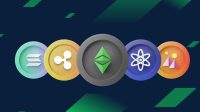Apakah Anda sering merasa bingung saat menggunakan mesin fotokopi? Memang, mesin fotokopi memiliki berbagai fitur yang mungkin tampak rumit bagi sebagian orang. Namun, dengan panduan yang tepat, Anda dapat dengan mudah menguasai teknik dasar dan lanjutan fotokopi. Artikel ini akan memberikan tutorial lengkap tentang cara menggunakan mesin fotokopi, mulai dari langkah dasar hingga teknik fotokopi yang lebih canggih.
Meskipun demikian, tidak semua orang tahu cara menggunakan mesin fotokopi dengan benar. Oleh karena itu, panduan ini bertujuan untuk membantu Anda memahami setiap langkah dan fitur yang tersedia pada mesin fotokopi agar Anda bisa menggunakannya secara optimal.
Langkah Dasar Menggunakan Mesin Fotokopi
Setelah semua persiapan selesai, Anda bisa mulai menggunakan mesin fotocopy murah. Pertama, buka penutup mesin dan letakkan dokumen yang akan difotokopi di atas kaca scanner dengan posisi yang benar. Pastikan dokumen dalam kondisi rata dan tidak terlipat.
Selanjutnya, tutup kembali penutup mesin dan pilih jumlah salinan yang Anda inginkan pada panel kontrol. Setelah itu, tekan tombol ‘Start’ atau ‘Copy’ untuk memulai proses fotokopi. Tunggu hingga mesin selesai mencetak dan ambil hasil fotokopi dari tray keluaran.
Mengatur Ukuran dan Kualitas Fotokopi
Pada beberapa kesempatan, Anda mungkin perlu mengubah ukuran dokumen yang akan difotokopi. Untuk melakukannya, Anda bisa menggunakan fitur ‘Reduce/Enlarge’ yang biasanya tersedia pada panel kontrol mesin fotokopi. Pilih ukuran yang diinginkan, misalnya memperbesar dari A4 ke A3 atau sebaliknya.
Kualitas hasil fotokopi juga bisa disesuaikan sesuai kebutuhan. Jika Anda menginginkan hasil fotokopi yang lebih jelas dan tajam, gunakan pengaturan ‘Resolution’ atau ‘Quality’ dan pilih tingkat resolusi yang lebih tinggi. Namun, perlu diingat bahwa semakin tinggi resolusi, semakin banyak toner yang akan digunakan.
Tips dan Trik Fotokopi Efisien
Ini adalah tips fotocopy efisien.
Fotokopi Beberapa Halaman dalam Satu Lembar
Salah satu fitur berguna pada mesin fotokopi adalah kemampuan untuk menggabungkan beberapa halaman menjadi satu lembar. Caranya, pilih opsi ‘N-up’ pada menu pengaturan dan tentukan berapa halaman yang ingin digabungkan dalam satu lembar. Ini sangat membantu untuk menghemat kertas dan memudahkan pembacaan dokumen yang panjang.
Menggunakan Duplex untuk Fotokopi Dua Sisi
Fitur duplex memungkinkan Anda untuk melakukan fotokopi dua sisi secara otomatis. Aktifkan fitur ini pada panel kontrol dan letakkan dokumen Anda seperti biasa. Mesin akan memfotokopi halaman depan dan belakang tanpa perlu Anda membalik kertas secara manual. Ini sangat efisien untuk mengurangi penggunaan kertas.
Mengatur Kontras dan Kecerahan
Untuk dokumen dengan teks atau gambar yang tidak terlalu jelas, Anda bisa mengatur kontras dan kecerahan pada mesin fotokopi. Cari opsi ‘Contrast’ atau ‘Brightness’ dan sesuaikan hingga hasil fotokopi sesuai dengan yang Anda inginkan. Pengaturan ini akan membantu mendapatkan hasil fotokopi yang lebih terbaca.
Dengan mengikuti langkah-langkah di atas, Anda dapat menggunakan mesin fotokopi dengan lebih efektif dan efisien. Selain itu, pemeliharaan rutin akan membantu memperpanjang umur mesin fotokopi Anda, sehingga dapat digunakan dalam jangka waktu yang lebih lama.